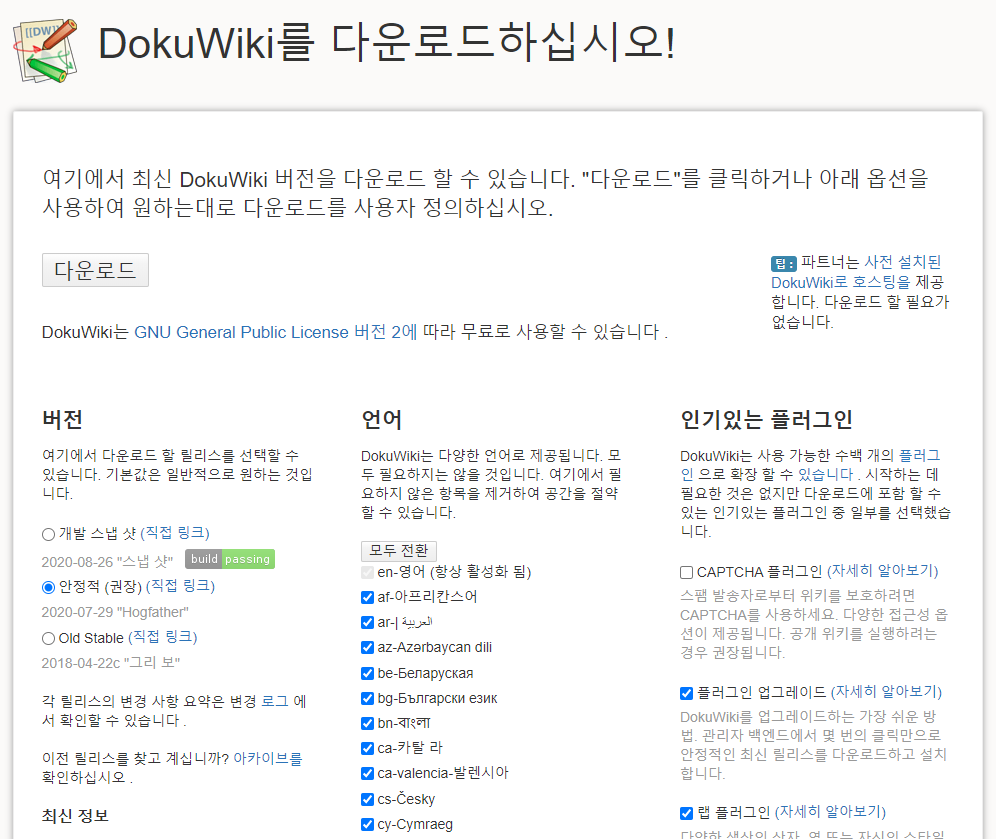목차
도쿠위키 제작 일지
도쿠위키 설치
우선 다운로드
도쿠위키 처음 설정
ftp의 경우 : 업로드 해주면 된다. 시간이 좀 걸리더라. (다른 일 보고 오기를 추천) / 도메인 경로로 접속하면 된다. 안 되면 install.php 붙여서 접속해보고, 폴더 권한설정 777로 해보고, 그래도 에러메시지나 페이지 없음 어쩌구 뜨면 내가 사용하고 있는 업체의 php 버젼을 확인하라~
환경설정
메인페이지의 수정
어찌보면 가장 중요한 껍데기(스킨)에서의 핵심 파일이 바로 ![]()
main.php 파일이다. 스킨을 적용해주고, 그 나머지 디자인과 기능들은 이 파일의 수정을 통해 지금 보고 있는 디자인이 모두 이루어진 것이다.
경로 : ./lib/tpl/white/main.php
Monday:25.12.29 수정 백업
도쿠위키 꾸미기
Plugin
plugin 은 도쿠위키라고 하는 신차에 달리는 옵션이라고 할 수 있다. 플러그인의 기능에 따라서는 스마트폰의 앱만큼이나 기능이 없는 기기에 날개를 달아준다고도 볼 수 있다. 하지만, 여기에도 무분별한 플러그인의 설치는 에러 메시지 출력을 보게 될 수 있으니 꼭 필요한 기능을 위주로, 내 도쿠위키 버젼과 호환성(되도록 너무 오래된 플러그인은 깔지 말자) 및 다른 플러그인 설치 및 충돌에 대한 설명을 잘 읽어보고 설치하자.
설치할 때 포함되어 있거나 함께 받을 수 있는 기본 옵션 플러그인
![]() 용법에 관해서는 논외의 플러그인을 통한 구문 문법에 정리를 해놓고 있다.
용법에 관해서는 논외의 플러그인을 통한 구문 문법에 정리를 해놓고 있다.
- 포함되어 있는 플러그인(25.12.29 hogfather 버젼 기준
- 플러그인 확장 관리자 : plugin:extension 번거롭게 ftp로 접속해서 폴더로 업로드를 안 해도 검색과 설치를 편하게 해주는 플러그인이다. 편리한만큼 플러그인이 에러 메시지를 출력하면 답이 없다. ;;;; 해결법이 있는지 모르겠지만 ftp로 접속해서 걍 설치했던 플러그인 폴더를 지워야 한다. 플러그인을 설치할 때 신중하자.
- 다운로드할 때 체크해서 받을 수 있는 플러그인 (활용도를 볼 때 필수 플러그인이다)
- 업그레이드 플러그인 : plugin:upgrade 도쿠위키 엔진을 쉽게 업그레이드 시킬 수 있는 플러그인
- 추가하고 있는 플러그인 (깔았다가 필요 없으면 결국 정리할 것이다.)
- 플러그인 추가 : 폴더 plugin:folder 이곳을 먹여 살리고 있는 플러그인이다. 사용법도 단순.
- 플러그인 추가 : 키워드 plugin:keywords {{keywords>키워드추가,}}
- 25.12.29 플러그인 추가: ← 글머리에 이거
- 날짜형식 삽입
코드 :{{<date>% A : % d. % m. % y}}> plugin:date 날짜 삽입 플러그인 - 25.12.29 플러그인 추가 : 검색폼 넣기
코드 :{searchform}plugin:searchform 내부 검색이 필요해서 깔았는데 그닥 ;;
플러그인 리스트 목록으로 되어 있는 전체 플러그인 리스트이다.
template
현재 이곳에 적용되어 있는 템플릿은 white 템플릿이다. template:white
한국사람이 제작했으며 (예제 스샷이 아이유이다~), 매우 깔끔하고 단순하며 그래서 모바일에 더더욱 이점이 있다. (하지만 데스크탑용에는 기능이 너무 없으며 단순해서 기능을 하나 추가하려면 무진장 애먹어야 한다.. ㅡㅡ;;;) 괜찮아, 는 모바일 최적화이니까 ;;;
백업 및 복구
모든 글의 데이터는 txt 파일로 저장되는 것이 도쿠위키의 특징이자, 장단점이다. (백업 복구가 간편하다)
폴더의 위치도 간단하다. ./data/pages 이곳에 저장된다.
도쿠위키 글쓰기
도쿠위키만의 문법
wiki:위키문법 참조
좀 더 나만의 홈페이지를 만들고 싶어
대문 : start
좌측 메뉴 : sidebar - indexmenu : plugin
25.12.29 현재 지금까지도 가장 애를 많이 먹고 있는 부분이다.앞으로도? ㅠㅠ
![]() 플러그인 plugin:indexmenu 이것을 사용해서 현재 왼쪽의 메뉴를 구성하고 있다. 도쿠위키에서 메뉴 구성은 좀 특이한데 좌측의 메뉴처럼 폴딩 - 트리 구조의 메뉴를 만드려면 플러그인을 통해서 구현할 수가 있다. (하지만 도쿠위키 처음 디자인만큼이나 기본으로 제공하는 것은 투박함 ;;;) 플러그인을 설치한 후, sidebar 라는 처음부터 만들어져 있던 페이지에 코드를 작성하면 그 페이지가 메뉴 페이지가 되는 형식이다. 메뉴 편집은 사이드바 페이지를 편집하면 된다. 어찌보면 매우 효율적인 시스템이긴 한데.. 원하는대로 구성하려면 쉽지가 않다. ㅜㅠ
플러그인 plugin:indexmenu 이것을 사용해서 현재 왼쪽의 메뉴를 구성하고 있다. 도쿠위키에서 메뉴 구성은 좀 특이한데 좌측의 메뉴처럼 폴딩 - 트리 구조의 메뉴를 만드려면 플러그인을 통해서 구현할 수가 있다. (하지만 도쿠위키 처음 디자인만큼이나 기본으로 제공하는 것은 투박함 ;;;) 플러그인을 설치한 후, sidebar 라는 처음부터 만들어져 있던 페이지에 코드를 작성하면 그 페이지가 메뉴 페이지가 되는 형식이다. 메뉴 편집은 사이드바 페이지를 편집하면 된다. 어찌보면 매우 효율적인 시스템이긴 한데.. 원하는대로 구성하려면 쉽지가 않다. ㅜㅠ
오른쪽 글쓰기 메뉴 : tools
목차 구성 : toc
아주 긴 싸움이었다. 목차….
- 일단 지금의 형태는 왼쪽 sidebar 속에 넣었다. 20.08.28
- 그리고 페이지를 열었을 때 목록이 펼쳐져 있지 않고 접혀 있도록 옵션을 수정해서 넣었다. (대신 첨에 접속하면 심하게 떨린다 ;;;) 참조 본인이 사용하는 white 템플릿에서는 scripts.js 파일에 구문이 생략되어 있다. 쩝… 그래서 2번 방법을 사용.
lib/scripts/page.js파일을 수정dw_page.makeToggle('#dwtoc h3','#dwtoc > div',-1);-1만 끝에 붙여서 수정했다.그리하야 덤으로 페이지 접속할 때 진동을 느낄 수 있게 되었다.
도쿠위키 Directory 구성
이곳은 도쿠위키라는 위키사이트로 제작되었다. 도쿠위키는 영문이다. 젝일, 내가 영어를 더 공부하던가 해야지. 네이버에서는 검색하면 아이돌 글들만 딸려 나온다. 네이버 쓰렉~ 결국 구글링인데~ 구글 자동번역하면 코드 명령어까지 같이 번역된다. 아놔… 빵부스러기 ;;;
그리하야~ 길고 긴 오딧세이 여정을 거치게 된 결과물들이다. 한글로 된 도쿠위키 정보들이 참 귀하다. ㅡㅜ 설치는 쉽다. 참 쉽다. 하지만 플러그인이 없으면 옵션없는 깡통 차에 불과하고, 디자인은 테마를 쓰면 되는데 당최 수정이 어렵다. ㅡㅜ
내부적인 꾸미기
interwiki 항목 편집
편집에 참고한 문서들
interwiki tips:interwiki_shortcuts
- 처음에 편집하면 새 창 옵션으로 지정이 안 되어 페이지를 나가게 된다. 불편, 따라서 열공해서 바꿨다. (이것도 시간이 ㅠㅜ) 참고 근데 어떤 파일을 편집해야 하는가? 이것땜시 삽질했다.
- 답은 참고
파일에서 $conf['target']['interwiki'] = '_blank'; 추가하면 된다.$conf['target']['extern'] = '_blank'; 여기에다 그냥 ['interwiki']넣었다가 홈페이지에서 아무것도 안 눌러지는 먹통현상이 발생했다. 쩝, 따로 한 줄 넣어주어야 한다.
(아이콘은 업로드를 했는데 아직 안 뜬다.;;)분명 namu 라는 이름으로 png 만들어서./lib/images/interwiki에 올렸는데 말이다.뭐가 잘못됐지?쿠키탓이었다. 잘된다. / 관리자 로그인 - 설정 - 저장해주면 해결 된다.
아이콘을 사용해 보자
인터위키를 사용하는데 맛들리니 이제 아이콘을 넣어 문서를 만들고 싶어졌다. 그래서 연구했다.
결과 - devel:smileys.conf 참조 / 현재 이곳에 적용된 아이콘은 아래와 같다.
 - 코드 :f: 폴더 아이콘 추가
- 코드 :f: 폴더 아이콘 추가
이미지 업로드 경로는 
./ lib/images/smileys
자질구레한 것들
주소입력창에 아이콘을 넣었다. 익스플로러의 경우,
<link rel="shortcut icon" href="이미지경로">
- 1차적인 방법 : <head></head> 사이에 (보통 타이틀 아래) 넣고 경로를 수정해준다. png, jpg 같은 파일이 다 적용된다. 사이즈만 16×16 이면 좋다. 참조
- 보다 고급스런 방법이다. 위의 참조는 무시하기로 한다.
나는 도쿠위키이니까, 도쿠위키에 맞게우선, favicon.ico 파일을 만들어 둔다.걍 png 파일 저장이나 이름 바꾸기로 해서 .ico 로 만든다. 사이즈도 되기만 하면 되지 16×16으로 한다.그 다음에 tips:favicons 여기를 참조해서,./data/media폴더와./lib/tpl/dokuwiki/images폴더에 업로드 시켜주기만 하면 끝이다.
좀 더 깊이 있게 파고들고자 하면
도쿠위키_디렉터리_구조 ⇒ 이곳을 참고하시길
도쿠위키 사이트들
- https://www.dokuwiki.org 이 홈페이지 제작의 툴이 제공되고 있는 곳이다. (영문)
- https://openwiki.kr/ 오픈위키 : 보기엔 대단히 어지러워 보이지만 @.@ 그만큼 내공이 있는 국내 최대? 도쿠위키 사이트
- http://elfism.com/ 엘프화가님의 위키(개인) 많지 않으며 잘 없어지는 개인 위키 사이트들 중에 1위로 꼽을 수 있겠다. (도쿠위키 한정) 많은 부분 참고하고 도움을 받았다.
- http://kieuns.com 긴스위키